
Полезное:
Как сделать разговор полезным и приятным
Как сделать объемную звезду своими руками
Как сделать то, что делать не хочется?
Как сделать погремушку
Как сделать так чтобы женщины сами знакомились с вами
Как сделать идею коммерческой
Как сделать хорошую растяжку ног?
Как сделать наш разум здоровым?
Как сделать, чтобы люди обманывали меньше
Вопрос 4. Как сделать так, чтобы вас уважали и ценили?
Как сделать лучше себе и другим людям
Как сделать свидание интересным?

Категории:
АрхитектураАстрономияБиологияГеографияГеологияИнформатикаИскусствоИсторияКулинарияКультураМаркетингМатематикаМедицинаМенеджментОхрана трудаПравоПроизводствоПсихологияРелигияСоциологияСпортТехникаФизикаФилософияХимияЭкологияЭкономикаЭлектроника

Пример работы с формой пользователя
|
|
Пример. Пусть имеется список группы, в котором содержатся сведения об оценках, полученных студентами во время сессии (рис. 8.1).

Рис. 8.1 – Рабочий лист Excel со списком группы
Требуется посчитать средний балл для конкретного студента, выбранного из списка.
На рабочем листе с помощью панели Элементы управления создана кнопка с надписью «Средний балл ».
Для выбора фамилии студента разработана форма, представленная на рис. 8.2. На этой форме с именем UserForm1 создан комбинированный список ComboBox1 с надписью «Раскройте список, выберите фамилию, нажмите кнопку» в элементе управления Label1. Командная кнопка с заголовком «Расчет среднего балла» запускает программу расчета. В поле TextBox1 выводится полученный результат, перед этим полем в метке Label2 сделана надпись «Средний балл».
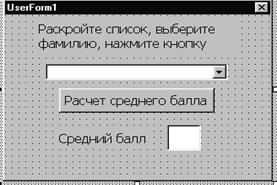
Рис. 8.2 – Пользовательская форма
Для кнопки «Средний балл», которая находится на рабочем листе Лист1, процедура может иметь следующий вид:
Sub CommandButton1_Click()
I=4
Do Until Worksheets(“Лист1”).Cells(I,1)=””
I=I+1
Loop
J=I-1
UserForm1.ComboBox1.RowSource = "Лист1!b4:b” & J
Date: 2015-08-24; view: 373; Нарушение авторских прав